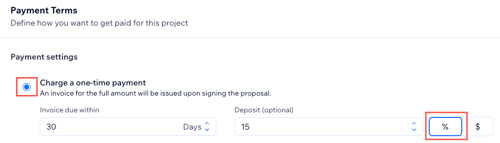Wix Studio: criar propostas
6 min
Neste artigo
- Etapa 1 | Crie uma proposta
- Etapa 2 | Personalize sua proposta
- Etapa 3 | Visualize e compartilhe sua proposta
- Perguntas frequentes
Crie e envie propostas com um design profissional para clientes novos ou existentes com o Propostas Wix por Prospero. Comece do zero ou personalize um template e defina os termos e os programas de pagamento. Depois que seu cliente aceitar a proposta, você pode enviar faturas manualmente ou automaticamente.
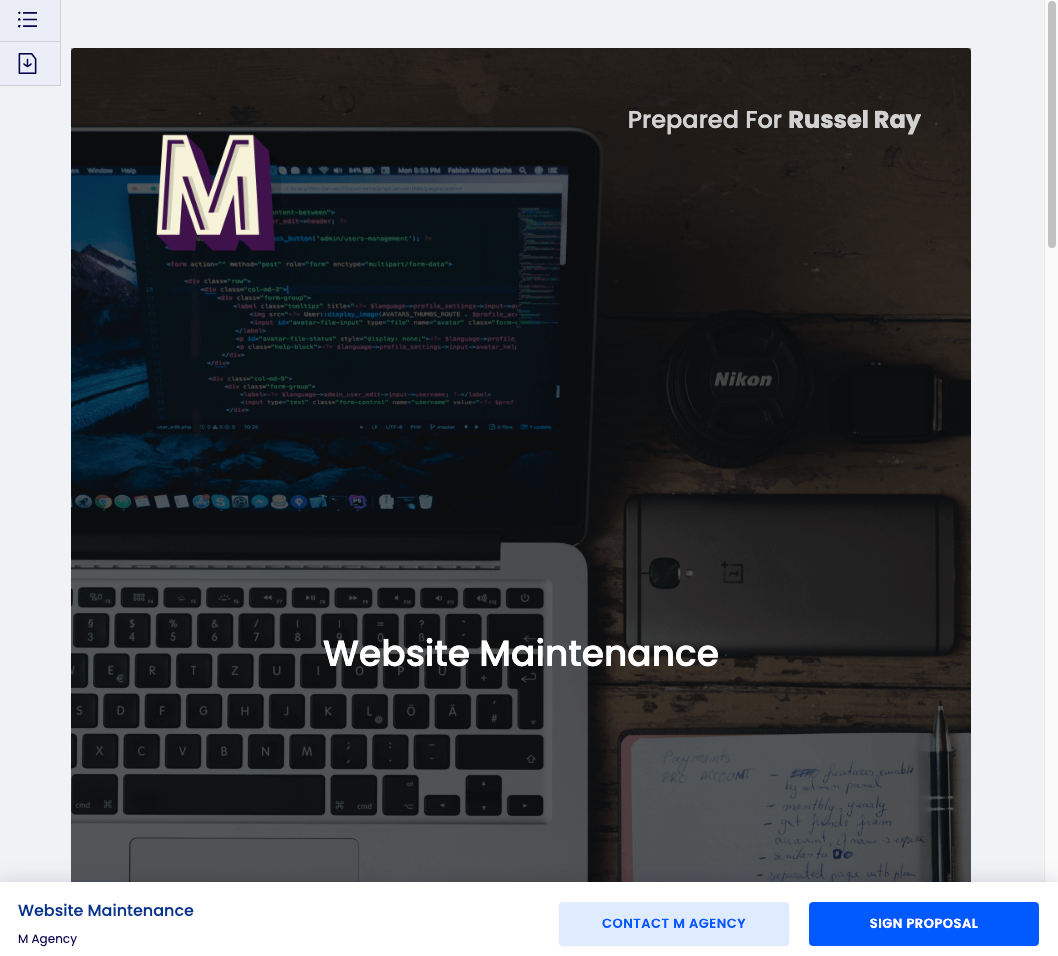
Antes de começar:
Conecte um método de pagamento para ativar os pagamentos online para propostas aceitas. Na aba Faturas, clique em Mais ações no canto superior direito e selecione Aceitar pagamentos.
Etapa 1 | Crie uma proposta
Comece inserindo informações gerais, adicionando produtos ou serviços e definindo condições de pagamento.
Para criar uma proposta:
- Vá para CRM e faturamento no seu workspace do Wix Studio.
- Clique na aba Propostas.
- Clique em Criar proposta.
- Insira as informações gerais da proposta:
- Título: adicione um título para a proposta.
- Cliente: selecione um cliente para enviar essa proposta.
- Data de expiração da proposta: especifique quando a proposta expira.
- Clique em Adicionar item customizável e insira as informações da proposta:
- Insira um item: adicione um produto ou serviço para a proposta.
- (Opcional) Descrição: insira uma descrição para o produto ou serviço.
- Preço: insira o preço para o produto ou serviço.
- Quantidade: especifique a quantidade do produto ou serviço.
- (Opcional) Imposto 1/Imposto 2: adicione uma ou duas taxas de imposto à proposta.
- (Opcional) + Adicionar item: adicione outros serviços à proposta.
- (Opcional) Desconto: aplique um desconto percentual ao valor total.
- Defina os termos da proposta em Condições de pagamento:
Cobrar pagamento único
Dividir o total em vários pagamentos
7. Selecione a alavanca Ativar faturas automatizadas para enviar automaticamente solicitações de pagamento ao seu cliente nas datas definidas.
8. Clique em Próximo na parte superior.
9. Passe o mouse sobre um template e clique em Usar para selecioná-lo.
Etapa 2 | Personalize sua proposta
Personalize sua proposta para que ela combine com o projeto e reflita a marca da sua agência ao personalizar texto, botões, tabelas e imagens.
A maioria dos templates de proposta inclui seções como Capa, Custo, Programa de pagamento, Termos e Assinatura. Clique em qualquer elemento para personalizá-lo (por exemplo: texto, botão, tabela ou imagem). Você também pode arrastar e soltar itens adicionais da aba Elements (elementos) à direita.
Dicas:
- Você pode voltar e editar sua proposta. Clique no ícone Mais ações
 no canto superior direito e clique em Salvar e fechar para salvar suas alterações.
no canto superior direito e clique em Salvar e fechar para salvar suas alterações. - Saiba mais sobre como personalizar suas propostas na central de ajuda do Prospero. Alguns recursos do Prospero podem ser diferentes no Wix.
Etapa 3 | Visualize e compartilhe sua proposta
Quando terminar de personalizar sua proposta, você pode visualizá-la, salvá-la e compartilhá-la com seu cliente.

Para compartilhar sua proposta:
- Clique em Preview (Visualizar) quando terminar de criar sua proposta.
Dica: clique em Desktop e Mobile na parte superior para visualizar sua proposta nos dois tipos de dispositivos. - Clique em Share (Compartilhar) na parte superior e escolha como enviar sua proposta:
- Copiar link da proposta: copie o link para compartilhá-lo diretamente com seu cliente.
- Enviar por email: clique em Enviar proposta para enviar a proposta por email diretamente para o seu cliente.
- Salvar como template para usar futuramente: salve a proposta como um template para projetos futuros.
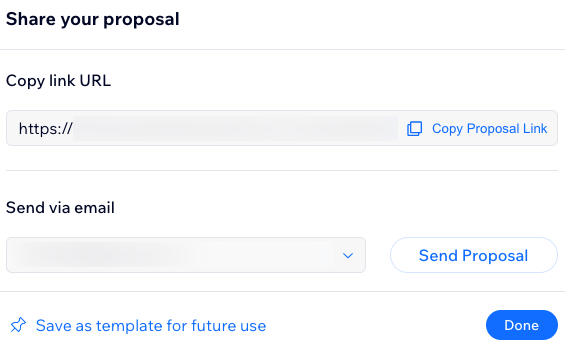
Perguntas frequentes
Clique nas perguntas abaixo para saber mais sobre como criar propostas.
O que acontece se meu cliente não concordar com os termos oferecidos?
Como os clientes aceitam a proposta e o que acontece depois?
Posso modificar o programa de pagamento depois que a proposta for aceita?
O que devo fazer se houver falha no pagamento em uma das minhas propostas?
Onde posso encontrar mais informações sobre a configuração de impostos para as Propostas Wix?
Preciso configurar impostos para minhas propostas?